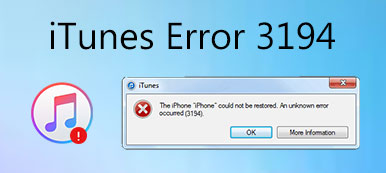Du måste bli förvirrad när din iPhone inte kan återställas på grund av fel 4013. Det är därför du är på rätt plats. iPhone-fel 4013 är bara ett vanligt problem med iOS-enheter. När du förstår vad detta iPhone fel 4013 innebär och varför det händer, du kan hitta en lösning på det i den här artikeln. Fortsätt läsa mer för att upptäcka iPhone-fel 4013 nu.
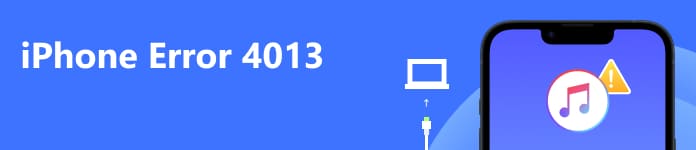
- Del 1. Vad är iPhone Error 4013?
- Del 2. 7 bästa sätten att fixa iPhone-fel 4013
- Del 3. Vanliga frågor om iPhone Error 4013
Del 1. Vad är iPhone Error 4013?
Om din iPhone kopplas från under uppdateringen eller återställningen, eller om din dator inte kan tala om för iPhonen att återställa, får du det här meddelandet:
iPhone [enhetsnamn] kunde inte återställas. Ett okänt fel inträffade (4013).
iPhone-fel 4013 är ett iOS-systemproblem som vanligtvis orsakas av en avbruten återställning eller uppdatering. Dessutom kan iPhone-fel 4013 relateras till mjukvaruproblem och hårdvaruproblem. Men iPhone-fel 4013 är inte komplicerat, och du kan fortsätta läsa den här artikeln för att lära dig 7 bästa sätten att lösa det.
Del 2. 7 bästa sätten att fixa iPhone-fel 4013
1. Tvinga omstart av iPhone
När du vill fixa iPhone-fel 4013 under återställning är det enklaste och mest genomförbara sättet att tvinga din iPhone att starta om. Operationsstegen varierar på olika iPhone-modeller. Du kan läsa följande steg.
- iPhone 8 eller senare: Tryck och släpp upp volymknappen på iPhone. Sedan kan du trycka på och släppa ned volymknappen. Till sist, tryck och håll in sidoknappen. Apple-logotypen kommer att visas på din iPhone-skärm.
- iPhone 7 eller iPhone 7 Plus: Håll ned sido- och volym ned-knappen länge. Vänta en minut tills du kan se Apple-logotypen på din iPhone.
- iPhone 6s eller tidigare: Tryck och håll in både sidoknappen och Hem tills Apple-logotypen visas på iPhone-skärmen.
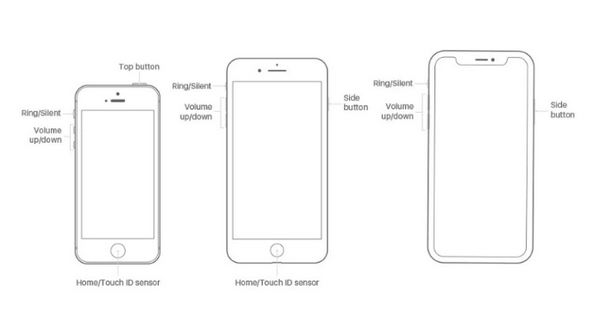
2. Försök att använda återställningsläget
iPhone-återställningsläge fungerar också för iPhone-fel 4013 under uppdatering. Det är bättre att säkerhetskopiera din iPhone i förväg. Annars kommer du att förlora all data på denna iPhone.
När du uppdaterar din iPhone, men den startar i återställningsläge, kan du följa stegen ovan- 1. Tvinga omstart av iPhone i början.
För det andra, anslut din iPhone till din dator med en USB-kabel.
För det tredje, när du ser alternativet att uppdatera eller återställa, välj att återställa istället för Uppdatering. När återställningen är klar måste du konfigurera din iPhone från säkerhetskopian.
3. Rensa upp iPhone-lagringsutrymme
iPhone-felet 4013 uppstår vid uppdatering eller återställning av iOS-systemet. När det inte finns tillräckligt med utrymme i din iPhone för att ta emot en ny uppdatering kommer du att stöta på det här problemet på din iPhone. För att säkerställa att det finns tillräckligt med utrymme kan du städa upp iPhone manuellt genom att radera vissa appar och data manuellt. Eller så kan du använda ett avancerat verktyg som Apeaksoft iPhone Eraser för att frigöra mer lagringsutrymme på din enhet.
 iPhone Eraser-Clear iPhone säkert
iPhone Eraser-Clear iPhone säkert
4. Kontrollera Internet-anslutningen
När iPhone-fel 4013 visas kan det vara relaterat till din dators nätverksstatus. Du bör kontrollera om din dators Internet fungerar korrekt. Om inte kan du återansluta till Internet eller starta om WI-FI tills den normala nätverksanslutningen återställs. Testa dessutom ett annat nätverk som också stöds om det finns där.
5. Uppdatera iTunes till den senaste versionen
För att fixa iPhone-fel 4013 är uppdatering av iTunes också ett utmärkt val. Kontrollera din iTunes och uppdatera den till den senaste versionen, och försök sedan.
Du kan öppna iTunes, klicka på Hjälp från menyraden och leta sedan efter uppdateringar på din dator. iTunes uppdateras automatiskt om det finns någon tillgänglig uppdatering. Om din iTunes eller iPhone har fastnat i uppdateringsprocessen, kan du leta efter ett bra verktyg som hjälper dig.
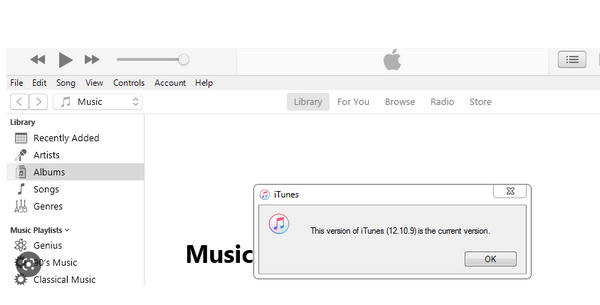
6. Byt USB och port
Ibland kan iPhone 4013-fel relateras till maskinvara, särskilt USB-kabel eller portfel. Därför måste du kontrollera att USB-kabeln och porten fungerar bra.
Du kan använda USB-kabeln med din iPhone eller en annan kabel. Du kan också byta till en annan USB-port på datorn. Försök att ansluta den till en annan dator. Dessutom kan du prova en annan dator för att ansluta din iPhone till iTunes.
7. iPhone-felkorrigeringsverktyg
För iPhone 4013-felet har 6 metoder nämnts ovan. Men att prova ovanstående metoder en efter en är inte bara ett slöseri med tid utan också en risk för dataförlust. Om du kan diagnostisera problemet exakt, omedelbart, kan du hitta lösningen snabbast. Därför kan du använda detta avancerade verktyg, Apeaksoft iOS System Recovery, vilket gör att du snabbt kan reparera iPhone-fel 4013 och hålla dina data säkra.

4,000,000 + Nedladdningar
Hur man fixar iPhone-fel 4013 med Apeaksoft iOS System Recovery
steg 1 Starta iOS-systemåterställning
Ladda ner iPhone error fixer gratis och kör den. Anslut din iPhone till din dator med en USB-kabel. Klicka på iOS-systemåterställning och välj Start knapp.

steg 2 Välj gratis snabbfix
Efter anslutning kommer detta program att upptäcka din iPhone. För att fixa din iPhone till normal status kan du prova Gratis snabbfix.

steg 3 Välj reparationsläge
Visst kan du fortsätta att välja ett reparationsläge från Standardläge och Avancerat läge, när den kostnadsfria snabbkorrigeringen inte fungerar. Och klicka Bekräfta för att gå in i nästa fönster.

steg 4 Kontrollera iPhone-informationen
Nu bör du kontrollera och bekräfta Kategori, Typ och Mode information för iPhone. Om de inte är rätt, välj bara de rätta genom att klicka på rullgardinsmenyn.

steg 5 Ladda ner firmware
Klicka sedan på Download knappen för att ladda ner och installera iOS-firmware som detta program stöder. Klicka sedan på Nästa knapp.

steg 6 Åtgärda iPhone 4013-fel
Slutligen kommer iPhone-felfixaren att fixa ditt iPhone 4013-fel automatiskt. Vänta en minut, denna iPhone kommer att vara normal.

Del 3. Vanliga frågor om iPhone Error 4013
Fråga 1. Hur många gånger kan en iPhone återställas?
Du kan återställa din iPhone utan begränsning, men det bör noteras att all data kommer att gå förlorad efter varje återställning av fabriksinställningar.
Fråga 2. Kan iPhone återställas när den är inaktiverad?
Om din iPhone är inaktiverad, skulle den låsas upp med återställningsläge, iTunes, iCloud och Finder för att radera iPhone. När du har raderat din iPhone måste du återställa den med iTunes eller iCloud backup.
Fråga 3. Kan en iPhone återställas utan dator?
Om du inte kan komma åt en dator och din iPhone fortfarande fungerar kan du radera och återställa din iPhone utan en dator.
Slutsats
Informationen i den här artikeln gäller alla iPhone med de senaste iOS-versionerna.
Genom att läsa den här artikeln vet du nu vad iPhone problemkod 4013 är när man återställer och varför det händer. Du vet också hur du använder olika metoder för att försöka fixa det på egen hand. Kom nu för att hitta en lösning och försök använda den för att fixa ditt iPhone-skärmproblem. Om du har några frågor, lämna dina kommentarer här.